[Resuelto] ¿Cómo borrar los datos de la aplicación y el caché en Android?
Los teléfonos inteligentes, para el individuo se ha convertido en todo, en estos días. Desde configurar una alarma hasta administrar nuestra salud y estado físico, dependemos de los teléfonos inteligentes para hacer cada trabajo. Y especialmente con los teléfonos inteligentes basados en Android, somos mucho más poderosos por decir. Uno puede buscar y descargar numerosas aplicaciones, tanto como la memoria del dispositivo pueda contener. Por lo tanto, no será sorprendente saber que los teléfonos inteligentes con Android tienen una participación de mercado del 81.7% en el mercado de teléfonos inteligentes. Aunque mucha gente usa teléfonos inteligentes con Android porque es fácil de usar y ofrece muchas funciones. Sin embargo, a la mayoría de los usuarios no les importa conocer los conceptos básicos sobre las aplicaciones, la forma en que funcionan las aplicaciones y la caché de aplicaciones, etc. Conocer las aplicaciones y cómo usan la memoria ayudará a los usuarios a hacer que sus dispositivos sean más rápidos y a administrar la memoria del dispositivo de manera eficiente. Aunque la velocidad y la capacidad de memoria de un teléfono inteligente dependen de su capacidad, los usuarios de Android pueden administrar mejor sus teléfonos inteligentes al borrar la caché de la aplicación.
Por lo tanto, en este artículo, aprenderemos sobre el caché de la aplicación y los métodos para borrarlo.
Parte 1: ¿Qué son los datos en caché en Android?
El sistema operativo Android funciona segregando la memoria para diferentes propósitos. Un tipo de memoria es la memoria caché, donde se almacenan los datos en caché. Los datos almacenados en caché son conjuntos de información duplicada sobre las páginas web o los sitios web que visita. Los teléfonos inteligentes Android guardan datos en caché para mejorar la experiencia del usuario. Generalmente, la experiencia del usuario se mejora al dar una respuesta rápida a las solicitudes de navegación realizadas por los usuarios. Esto es posible porque se puede acceder fácilmente a los datos almacenados en la memoria caché y el dispositivo responde a la solicitud del usuario más rápido recuperando los datos previamente almacenados en la memoria caché. Cada aplicación que usa Internet tiene sus propios datos de caché que utiliza para realizar funciones más rápido. Estos datos siguen aumentando, dependiendo de su frecuencia de navegación. Por lo tanto, se ocupa cada vez más la memoria del dispositivo, lo que crea un déficit de memoria para el usuario debido a la gran cantidad de datos en caché que se almacenan.
Lo bueno es que Android permite a los usuarios borrar el caché y si los usuarios borran el caché de Android o borran el caché o borran los datos de la aplicación, se puede liberar algo de memoria para otros usos.
Parte 2: ¿Cómo borrar los datos de la caché del sistema en el modo de recuperación de Android?
Los datos de la memoria caché del sistema incluyen archivos a los que el sistema Android puede acceder fácilmente para que la experiencia del usuario de Android sea fluida. Al borrar este caché, puede liberar cierta cantidad de almacenamiento del dispositivo para otros usos. Uno de los métodos más fáciles para borrar el caché de Android es borrar todos los datos del caché del sistema en el modo de recuperación de Android. Este método implica iniciar un teléfono inteligente Android en modo de recuperación, lo cual es bastante fácil, aunque suena difícil. Además, borrar o borrar la memoria caché del sistema no eliminará ninguna información de su sistema ni de las aplicaciones descargadas.
Los siguientes son los pasos para borrar la memoria caché del sistema.
Paso 1: apaga tu dispositivo
Comience apagando su teléfono inteligente Android. Solo entonces podrá iniciar su dispositivo móvil en modo de recuperación.
Paso 2: inicie su teléfono inteligente en Recuperación.
Ahora, el teléfono inteligente debe iniciarse en modo de recuperación. Esto se puede hacer presionando una combinación de botones como el botón de Encendido, Volumen y Inicio simultáneamente. Esta combinación varía de un dispositivo a otro. Así que asegúrese de encontrar la combinación adecuada para su dispositivo. Generalmente, es Subir volumen + Inicio + Botón de encendido.
Paso 3: navega y selecciona ‘Recuperación’
Usando los botones de volumen para subir y bajar, muévase hacia abajo hasta que se resalte la opción ‘Recuperación’. Selecciónelo presionando el botón de Encendido.
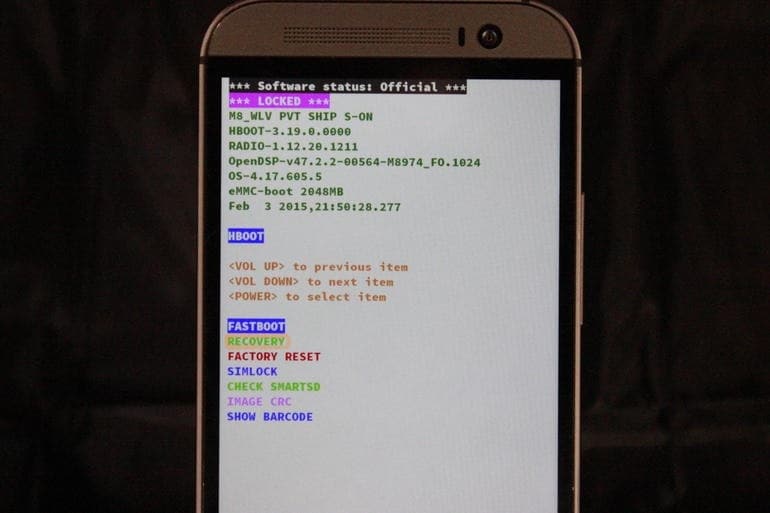
Paso 4: Limpie el caché
En la pantalla correspondiente, navegue hacia abajo hasta que se resalte la opción ‘Limpiar partición de caché’. Ahora, selecciónalo presionando el botón de encendido. Una vez hecho esto, use el botón de volumen para navegar y el botón de encendido para seleccionar, reinicie su dispositivo para finalizar el proceso.
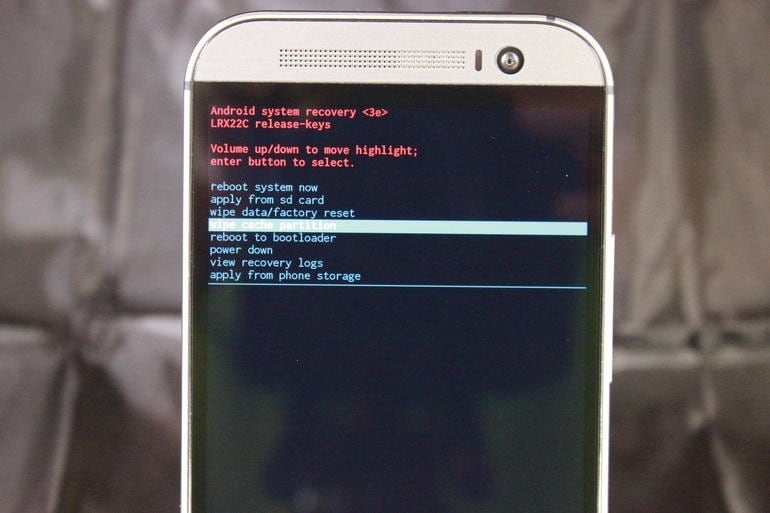
Parte 3: ¿Cómo borrar todos los datos de caché de la aplicación?
Bueno, también puedes eliminar App Cache. Eliminar la caché de aplicaciones de todas las aplicaciones que se ejecutan en su teléfono inteligente lo ayudará a obtener una cantidad sustancial de memoria. Para borrar los datos de la aplicación para todas las aplicaciones en su dispositivo, simplemente siga los pasos que se detallan a continuación.
Paso 1: inicie la aplicación de configuración
En su teléfono inteligente, abra la aplicación ‘Configuración’ tocando el ícono de ajustes.
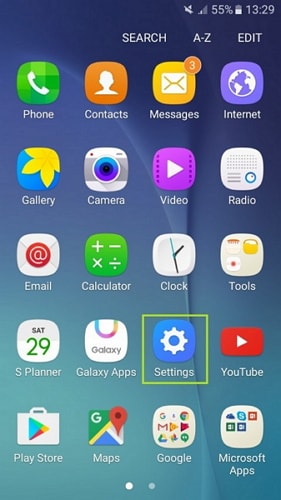
Paso 2: seleccione la opción ‘Almacenamiento’
En Configuración, desplácese hacia abajo para encontrar la opción ‘Almacenamiento’. Tóquelo y abra Almacenamiento.
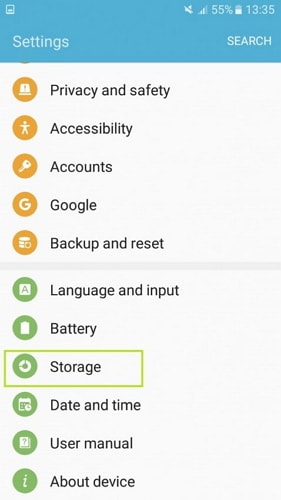
Paso 3: abre la memoria de almacenamiento interna
Todos los datos en caché se almacenan en el almacenamiento interno del dispositivo. Entonces, abra el almacenamiento interno de su dispositivo. Podrá ver detalles sobre la composición de la memoria.
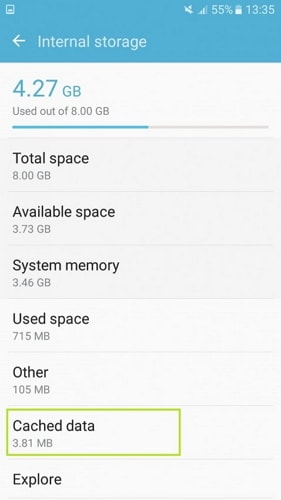
Esto también le mostrará cuánta memoria está ocupada por los datos almacenados en caché. Ahora, toque la opción ‘Datos en caché’.
Paso 4: borre la memoria caché
Aparecerá una ventana emergente en la pantalla de su teléfono inteligente solicitando su confirmación para eliminar la memoria caché de las aplicaciones. Confírmelo tocando la opción ‘Eliminar’.
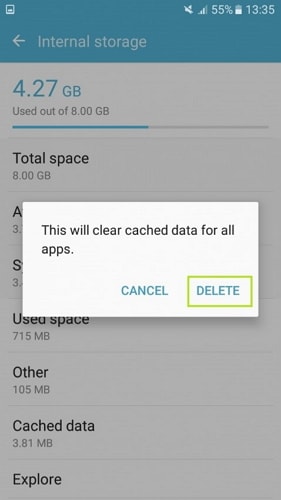
Ahora, se eliminarán los datos de caché de todas las aplicaciones en su dispositivo.
Parte 4: ¿Cómo borrar datos de caché para una aplicación específica?
A veces, ciertas aplicaciones pueden dejar de funcionar o dejar de responder. Estas cosas suceden con mucha frecuencia y es posible que deba borrar los datos de la aplicación que no funciona correctamente. Además, borrar los datos de la aplicación de una sola aplicación en particular no afectará los datos de caché de otras aplicaciones y, por lo tanto, esas aplicaciones funcionarán tan rápido como de costumbre. Los siguientes pasos le enseñarán cómo borrar los datos de caché de la aplicación que elija.
Paso 1: Abra la aplicación ‘Configuración’ en su teléfono inteligente.
Paso 2: abre “Aplicaciones”
Ahora, desplácese hacia abajo para encontrar la opción ‘Aplicaciones’. Toque en el icono y ábralo.
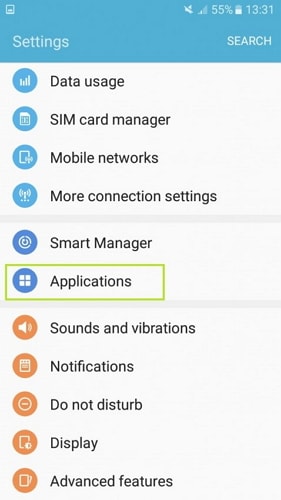
Paso 3: Seleccione la aplicación de su elección
Aplicaciones mostrará la lista de todas las aplicaciones que ocupan memoria y se ejecutan en su dispositivo. Desplácese hacia abajo para encontrar la aplicación cuyos datos de caché desea eliminar y ábrala.

Paso 4: Abra la sección Almacenamiento de la aplicación
Ahora, se mostrarán todos los detalles sobre la aplicación de su elección. Toque la opción ‘Almacenamiento’ para abrir la sección Almacenamiento de la aplicación. Esto mostrará la memoria ocupada por la aplicación.
Paso 5: borre los datos de caché
Ahora, toque la opción ‘Borrar caché’ en la pantalla. Al hacerlo, se eliminarán todos los datos en caché correspondientes a la aplicación seleccionada.
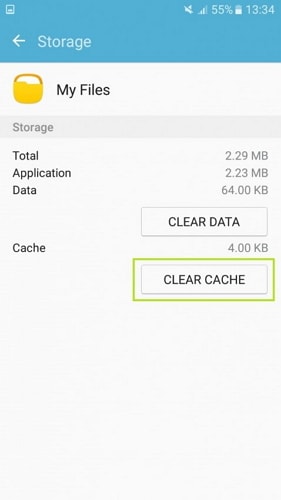
Para borrar los datos de la aplicación, simplemente toque la opción ‘Borrar datos’. Listo, el caché se ha borrado para borrar los datos de la aplicación en su dispositivo.
Por lo tanto, estos son los diversos métodos en los que se puede eliminar la memoria caché de su teléfono inteligente Android. Cada método descrito anteriormente es diferente, pero todos son muy fáciles de realizar. No se necesita equipo adicional para utilizar los métodos indicados anteriormente. Dependiendo de su necesidad, puede seleccionar el método que sea más adecuado para usted.
últimos artículos